Beyond Compare合并文本查看相同内容办法
软件是一系列按照特定顺序组织的计算机数据和指令的集合。一般来讲软件被划分为编程语言、系统软件、应用软件和介于这两者之间的中间件。硬件是“计算机硬件”的简称。与“软件”相对,电子计算机系统中所有实体部件和设备的统称。
不少用户都在使用Beyond Compare这款软件。大家都知道,Beyond Compare的合并浏览器支持将一个文件或文件夹的两个不同版本进行变更合并,然后生成一个输出文件或者文件夹,其中颜色编码和部分高亮显示允许您简单并且快速地查看文件之间的差异部分。如果想要直接查看文本之间的相同部分,该如何进行设置呢?一起来看看Beyond Compare合并文本查看相同内容方法。

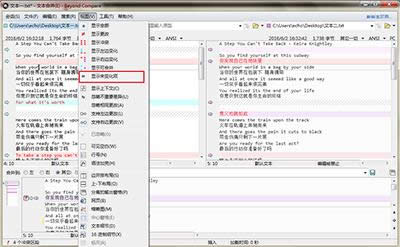

具体操作步骤如下所示
步骤一:打开Beyond Compare软件,选择文本比较会话,打开会话操作界面。单击“打开文件”按钮,选择需要合并的文本。如下图图例所示,文本合并会话视图左右两侧窗格中差异部分用红色标注显示。

Beyond Compare合并文本
步骤二:单击文本合并会话工具栏“视图”按钮,在展开的菜单中选择“显示未变化项“选项,其中在视图菜单内还可选择的文本过滤器包括:显示全部、显示更改、显示冲突、显示左右变化等。
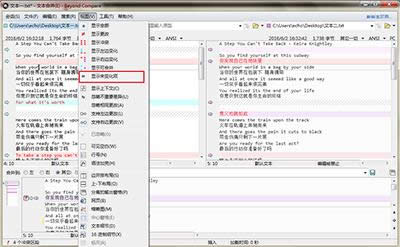
Beyond Compare合并文本
步骤三:再次回到文本合并会话操作界面,视图界面发生变化,文本之间的差异部分均被过滤掉,左右两侧窗格只显示两份文本文件之间的差异部分。

Beyond Compare合并文本
上述内容给大家讲解了,Beyond Compare文本合并只显示相同文本内容的操作方法,您学会了吗?在学会这一技巧后,您可以按照个人合并文本的标准,自主选择文本合并会话窗格的显示内容,当然您也可以选择只查看差异文本部分。
硬件是实在的,有模有样的。软件是程序性的。是一系列的指令。有了软件,硬件才会实现更丰富的功能。